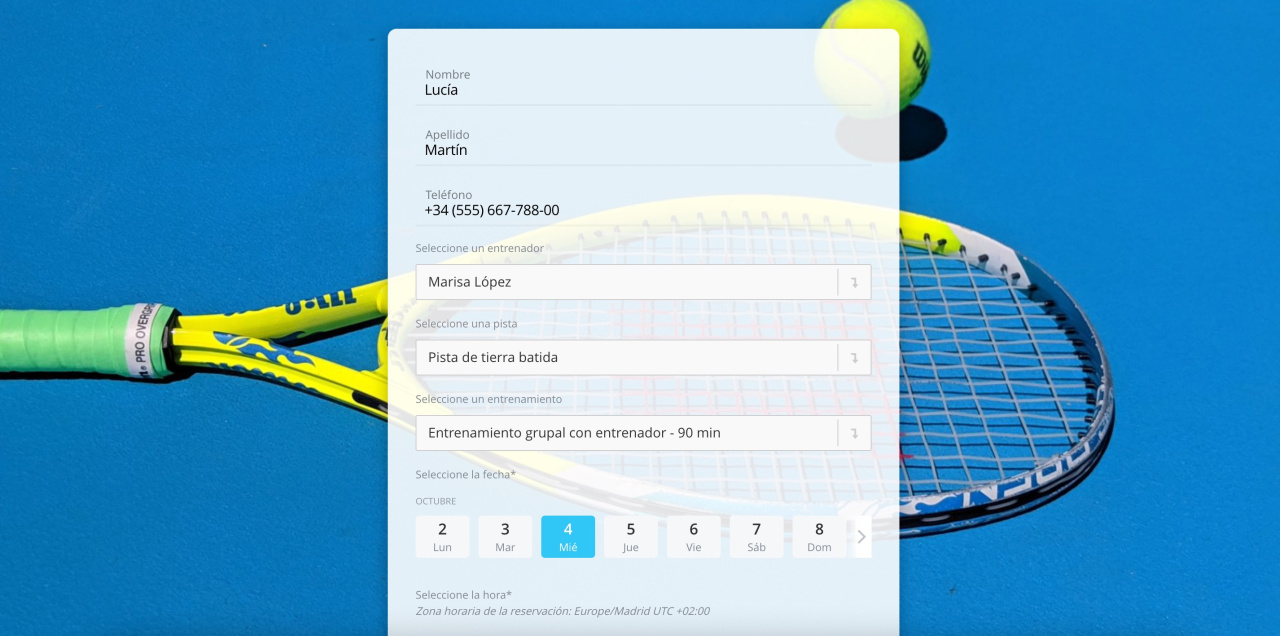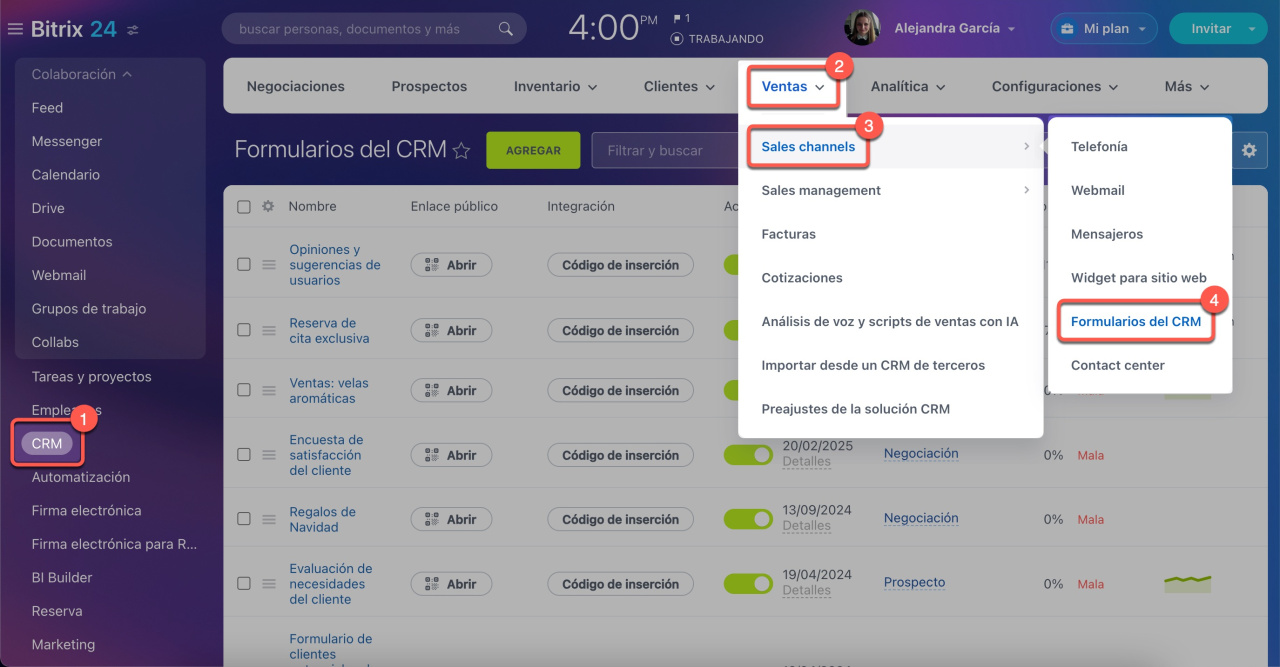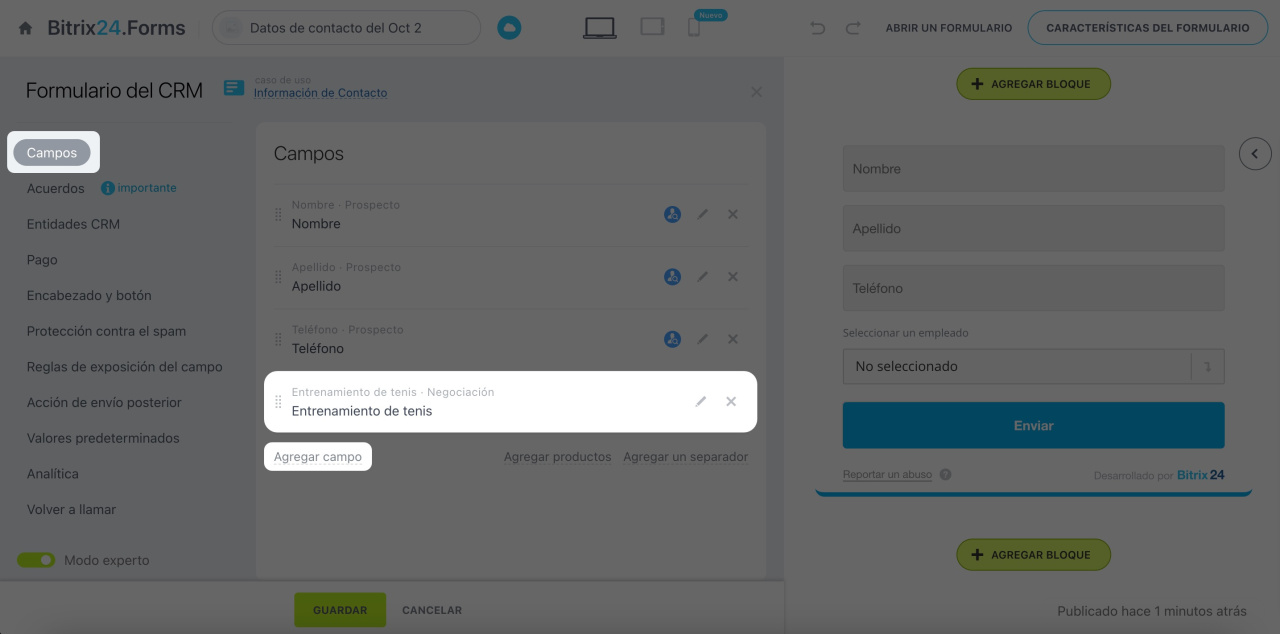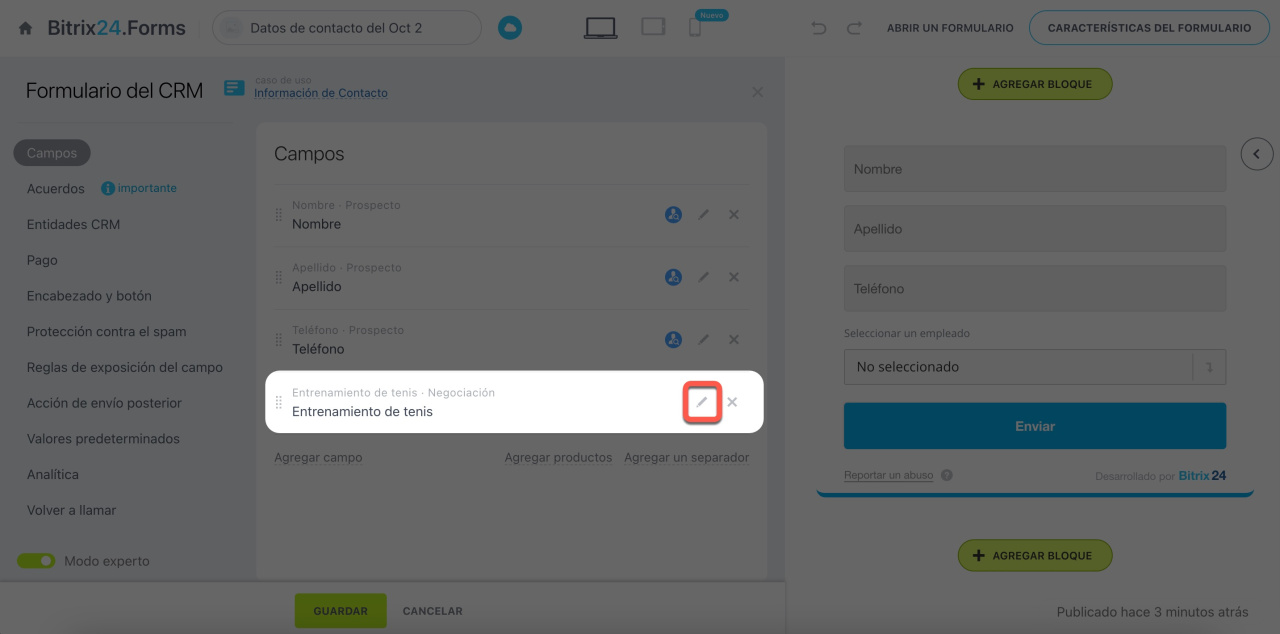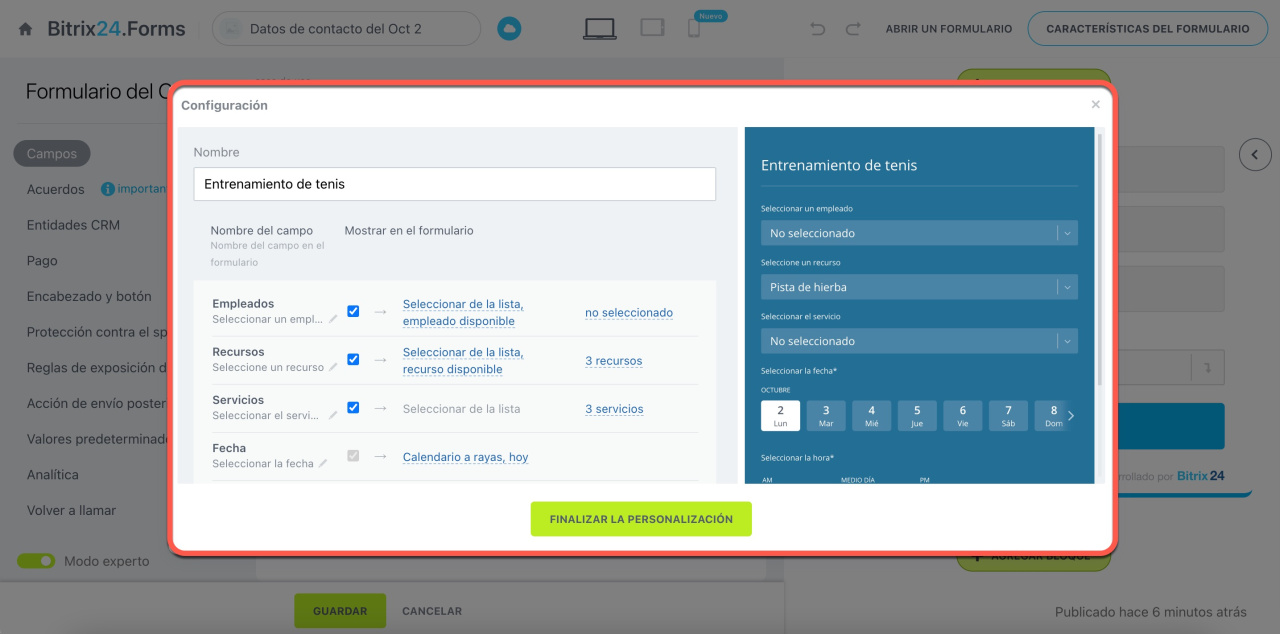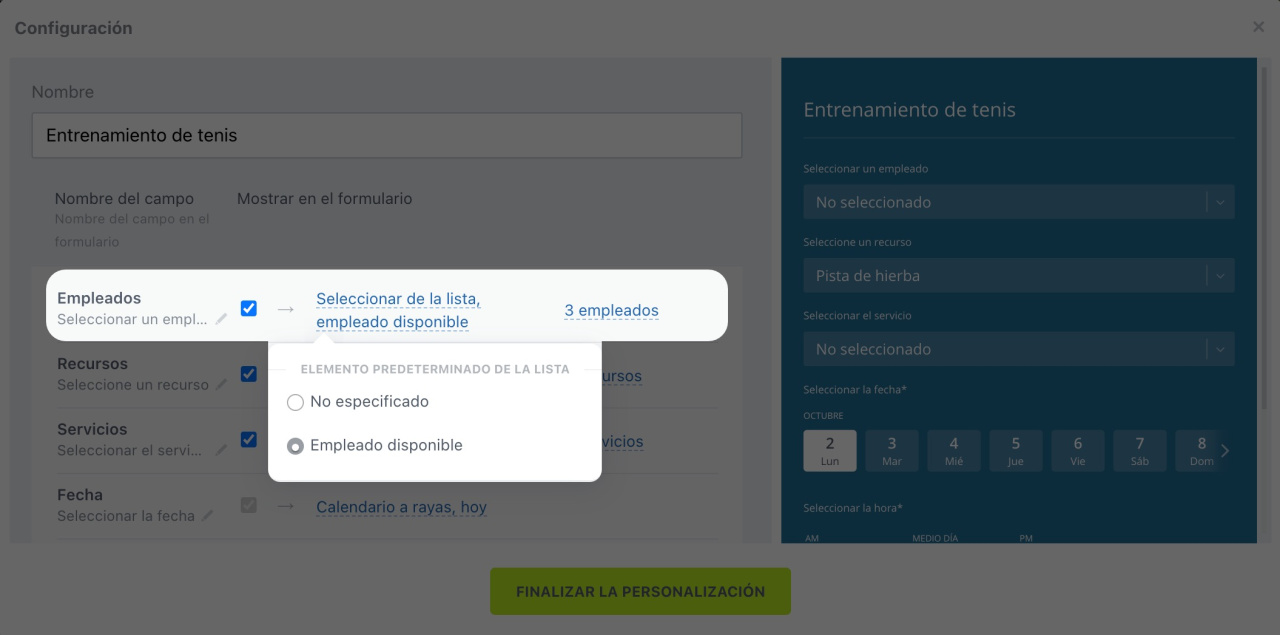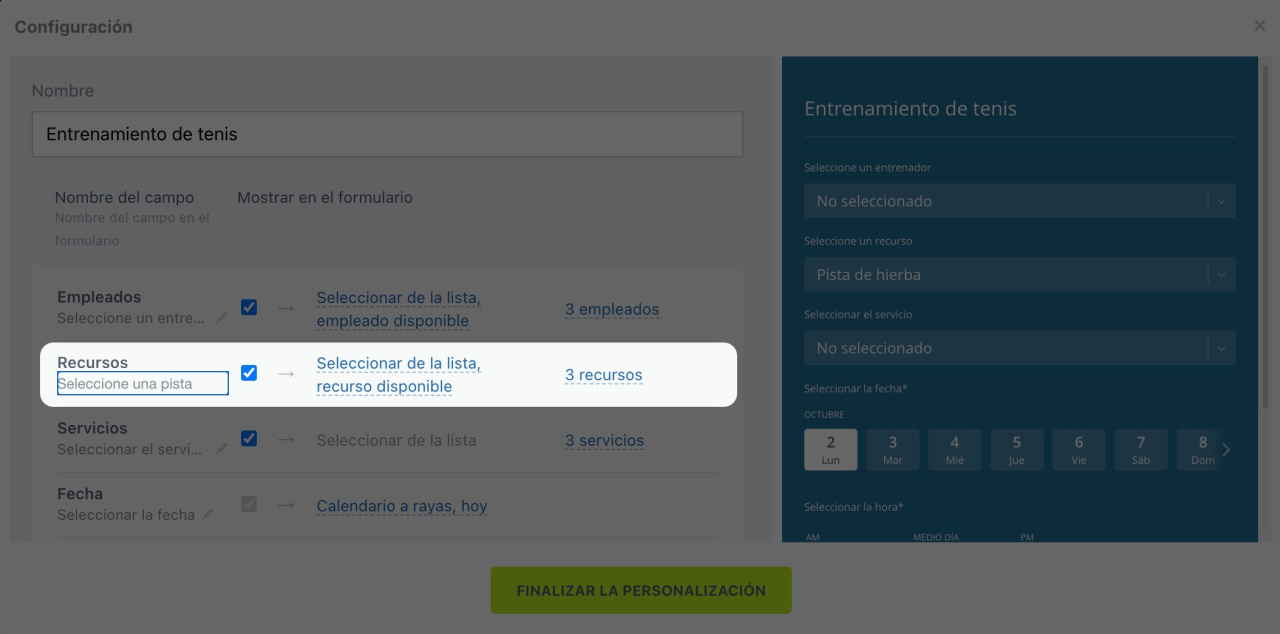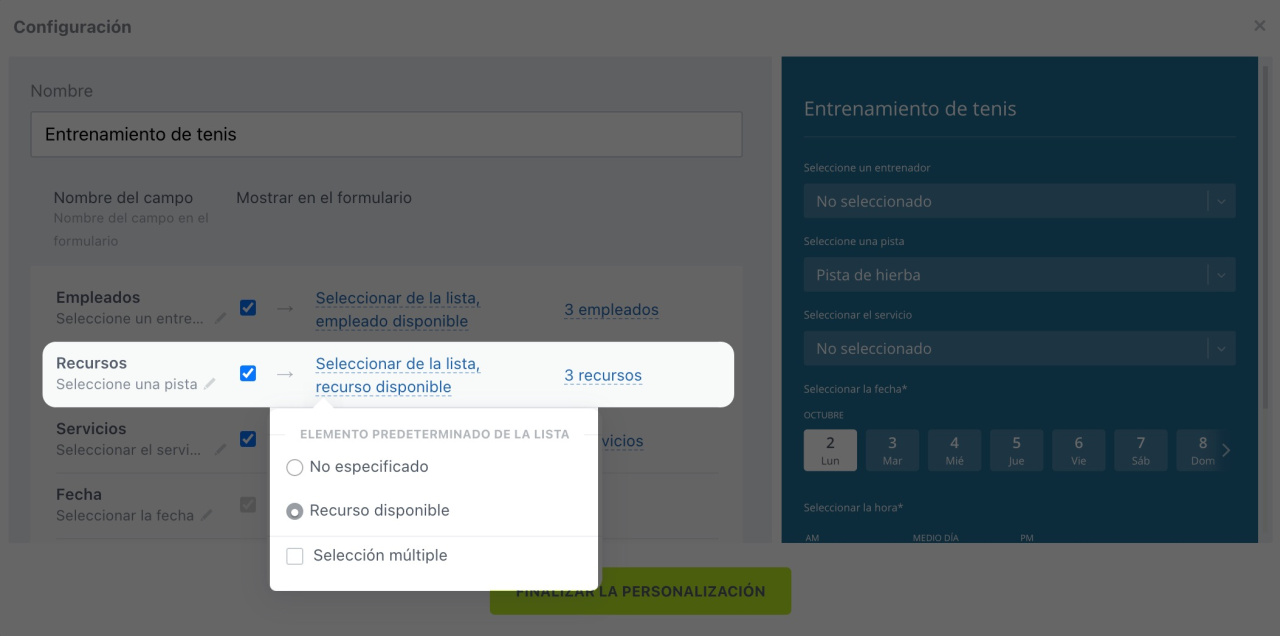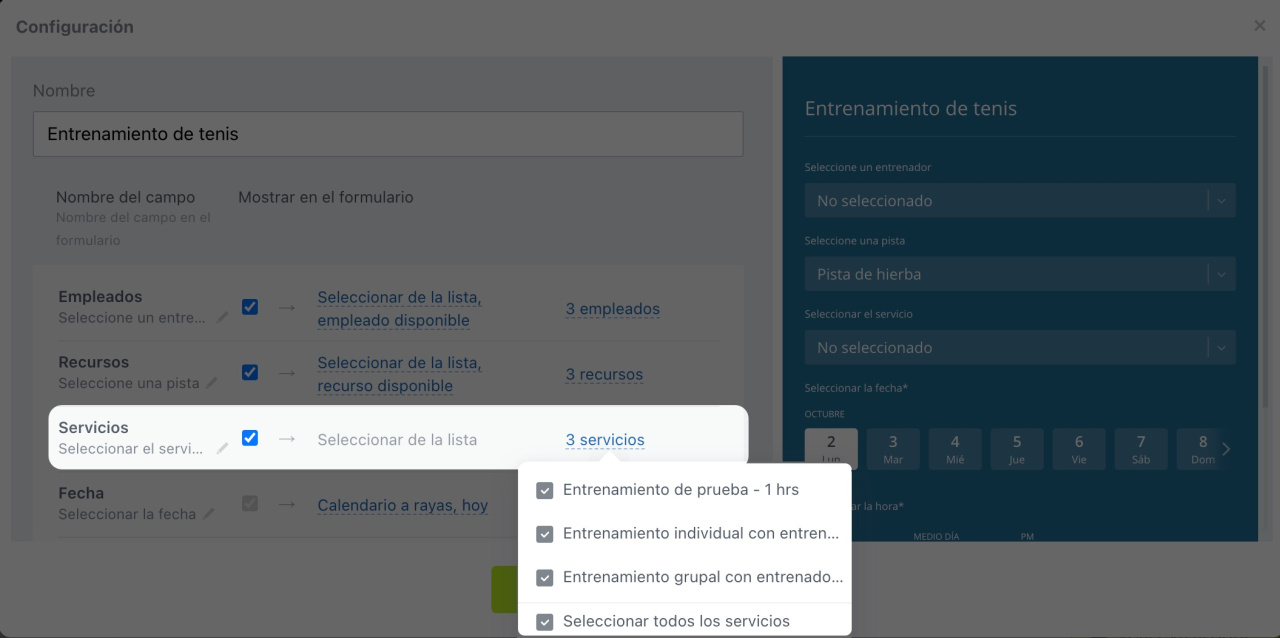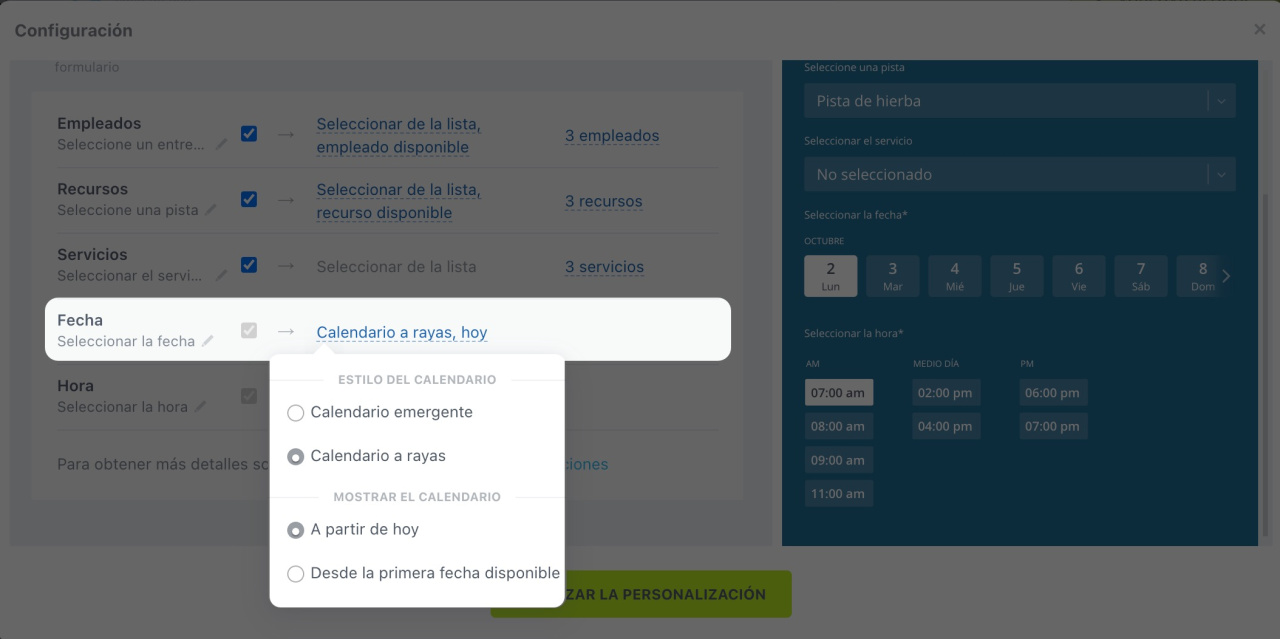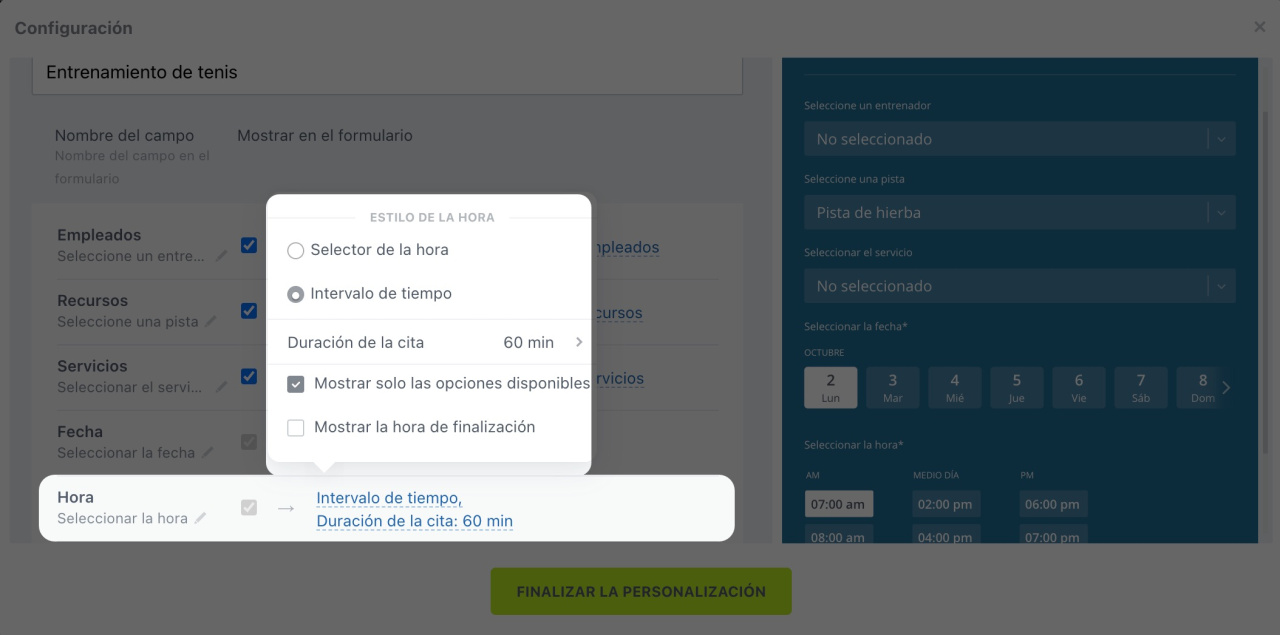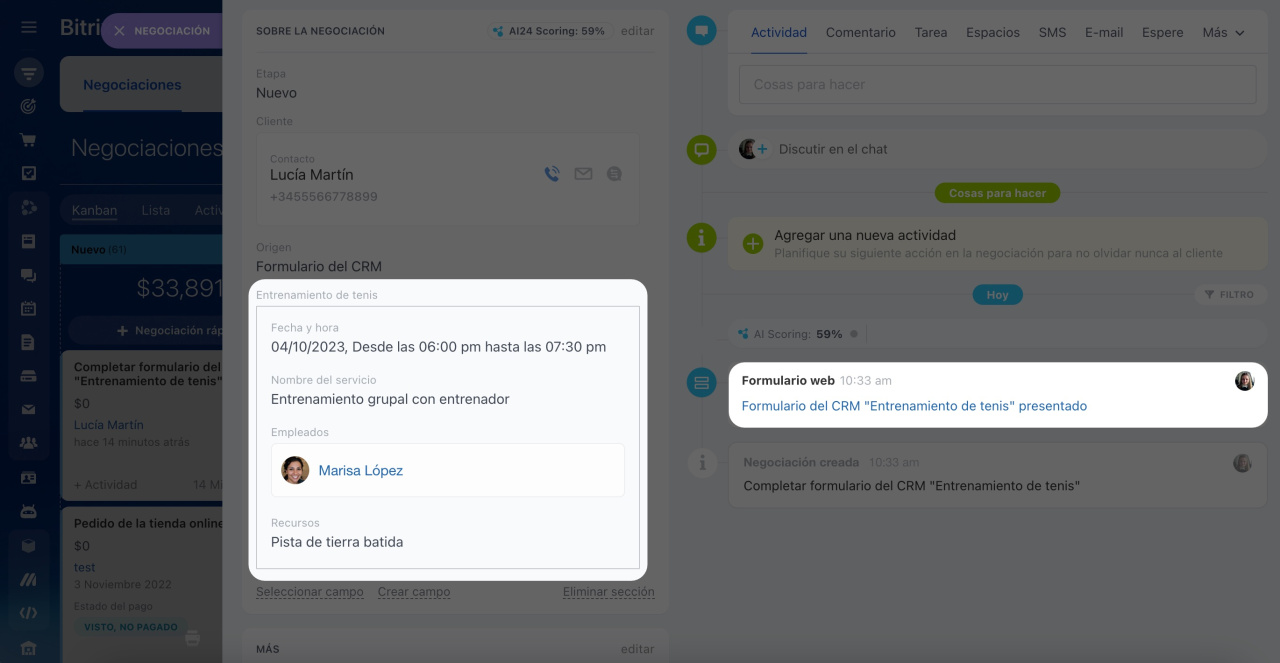Reserva online de Bitrix24: empezando a trabajar
La opción de reserva de recursos en formularios de CRM les permite a sus clientes reservar servicios en línea. Pueden proporcionar su información de contacto, así como programar una cita seleccionando un servicio y un especialista.
Para utilizar esta opción, debe crear un campo de tipo Reservar un recurso en CRM. Consulte este artículo para aprender cómo hacerlo.
Si ya tiene creado dicho campo, consulte la información a continuación para agregarlo al formulario de CRM.
Agregar un campo de tipo reservar un recurso al formulario de CRM
Vaya a CRM > Ventas > Canales de ventas (Sales channels) > Formularios de CRM. Cree un formulario nuevo o abra la configuración de un formulario existente.
Crear y configurar formularios de CRM
En la pestaña Campos, haga clic en Agregar campo y elija un campo de tipo reservar un recurso.
Para editar el campo, haga clic en el lápiz.
Configurar el campo en el formulario de CRM
La ventana de configuraciones del campo está dividida en dos partes. La parte izquierda muestra la configuración de los elementos del campos y la parte derecha muestra el formulario de CRM en modo de vista previa. Aquí puede personalizar la forma en que se muestran los elementos del campo y obtener una vista previa de los cambios.
Nombre del campo. No se muestra en el formulario, por lo que puede dejarlo sin cambios.
Empleados. Habilite esta opción para permitir que el cliente elija un especialista que le brindará el servicio. Si la opción está desactivada, se reservará un usuario disponible.
Recursos. Habilite esta opción para permitir que el cliente seleccione un recurso. Cambie el nombre del campo haciendo clic en el lápiz para hacerlo más comprensible para el cliente.
La lista de recursos en el formulario puede tener dos valores:
- No especificado: el campo no tendrá un valor predeterminado.
- Recurso disponible: se mostrará el primer recurso disponible.
Habilite la opción de Selección múltiple para permitir la selección de múltiples recursos.
Servicios. Habilite esta opción para permitir que el cliente seleccione un servicio. Indique qué servicios están disponibles. Si temporalmente no brinda uno de los servicios, déjelo sin marcar.
Fecha. Este es un campo requerido y no se puede deshabilitar. En la configuración del campo, seleccione el tipo de calendario en el formulario.
Hora. Este campo aparecerá en el formulario si la opción Solo fecha está deshabilitada en la configuración del campo en CRM. Seleccione cómo verá el cliente el tiempo disponible y el intervalo de la reserva.
Una fez configurado el campo, guarde los cambios.
¿Cómo funciona?
El formulario puede publicarse en el sitio web, enviarse al cliente en un chat o publicarse en sus redes sociales.
- Colocar un formulario de CRM en el sitio web de Bitrix24
- Enviar un formulario de CRM al chat del canal abierto
En el formulario, el cliente completa sus datos de contacto, selecciona un servicio, fecha, hora y empleado. Una vez completado el formulario, se crea un elemento de CRM nuevo. La ficha de CRM almacenará información sobre la reserva del servicio. La persona responsable podrá contactar con el cliente y confirmar la cita.
Resumen
- En Bitrix24, puede crear un formulario CRM para que los clientes puedan reservar servicios en línea. En el formulario, el cliente puede programar una cita seleccionando un servicio y un especialista.
- Para agregar un campo de tipo Reservar un recurso al formulario, primero debe crearlo en la ficha de CRM.
- Configure el formulario de CRM y colóquelo en su sitio web, envíelo a un cliente en un chat o publíquelo en su página de red social.
- Cuando el cliente complete el formulario, la información sobre la reserva del servicio se guardará en la ficha de CRM.
Artículos recomendados: